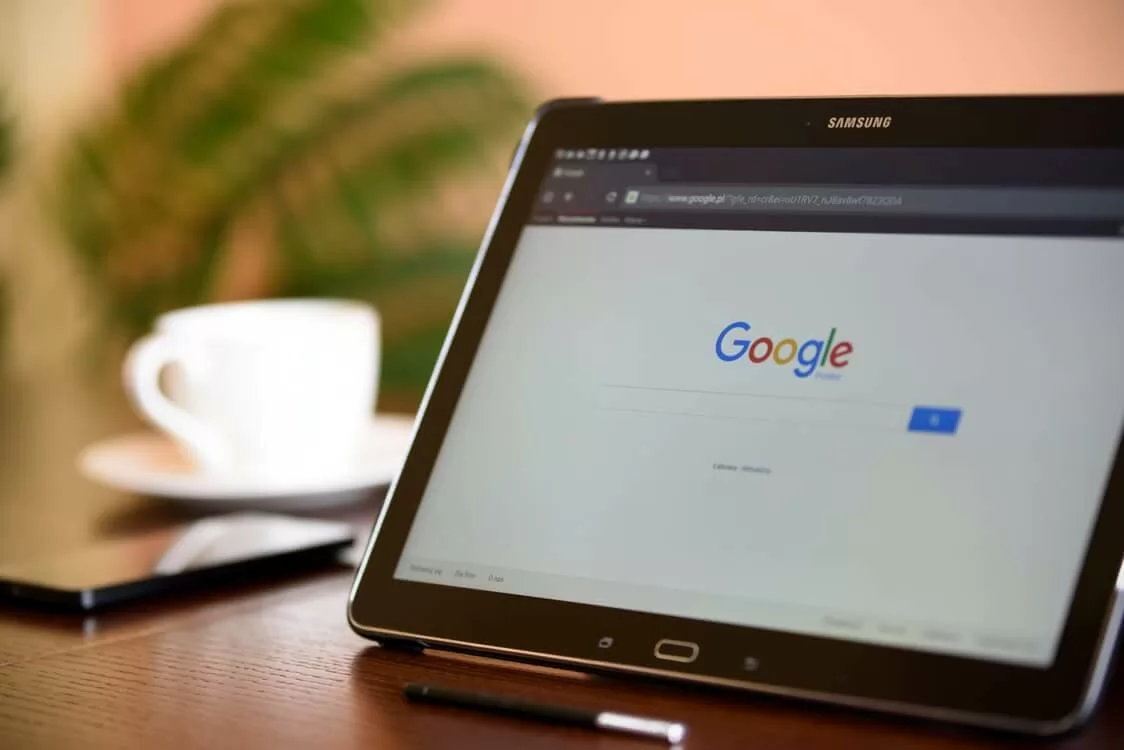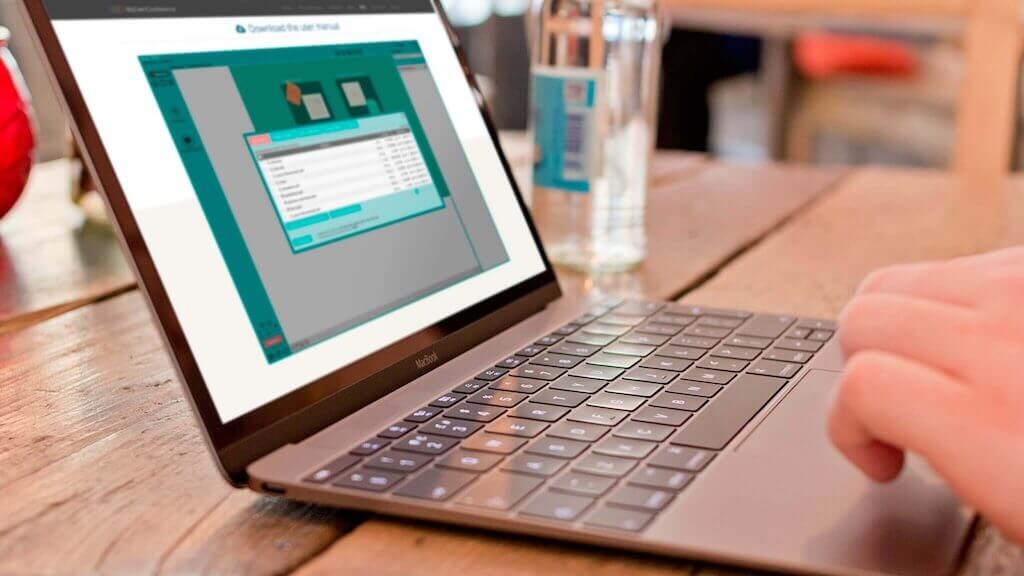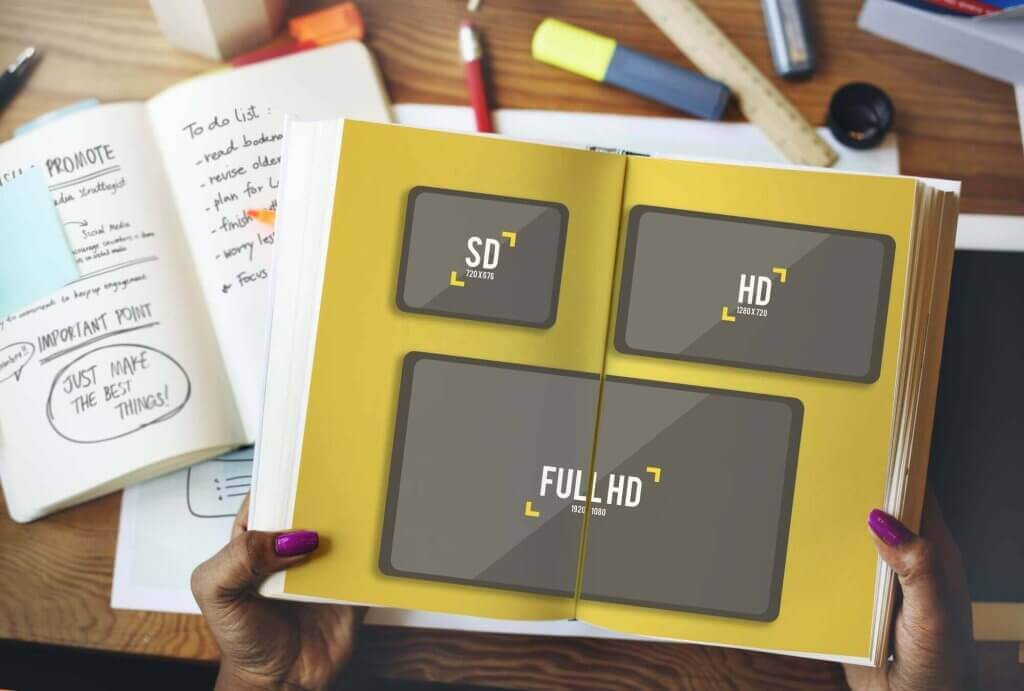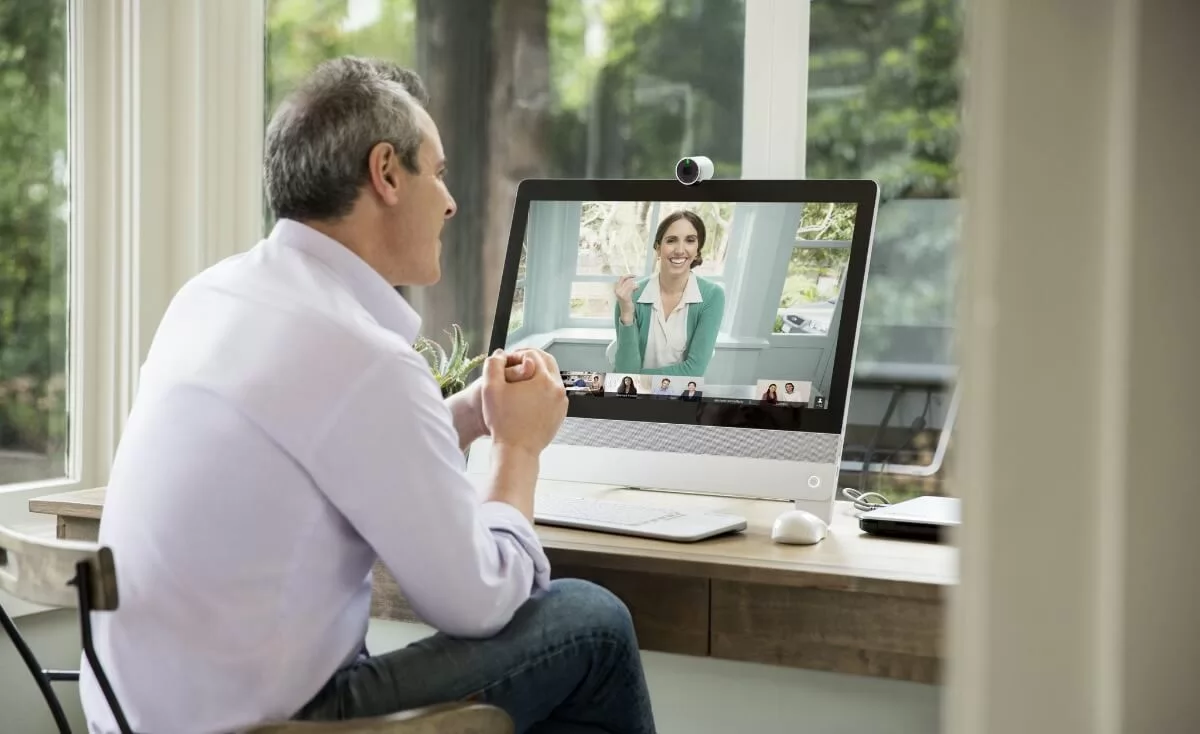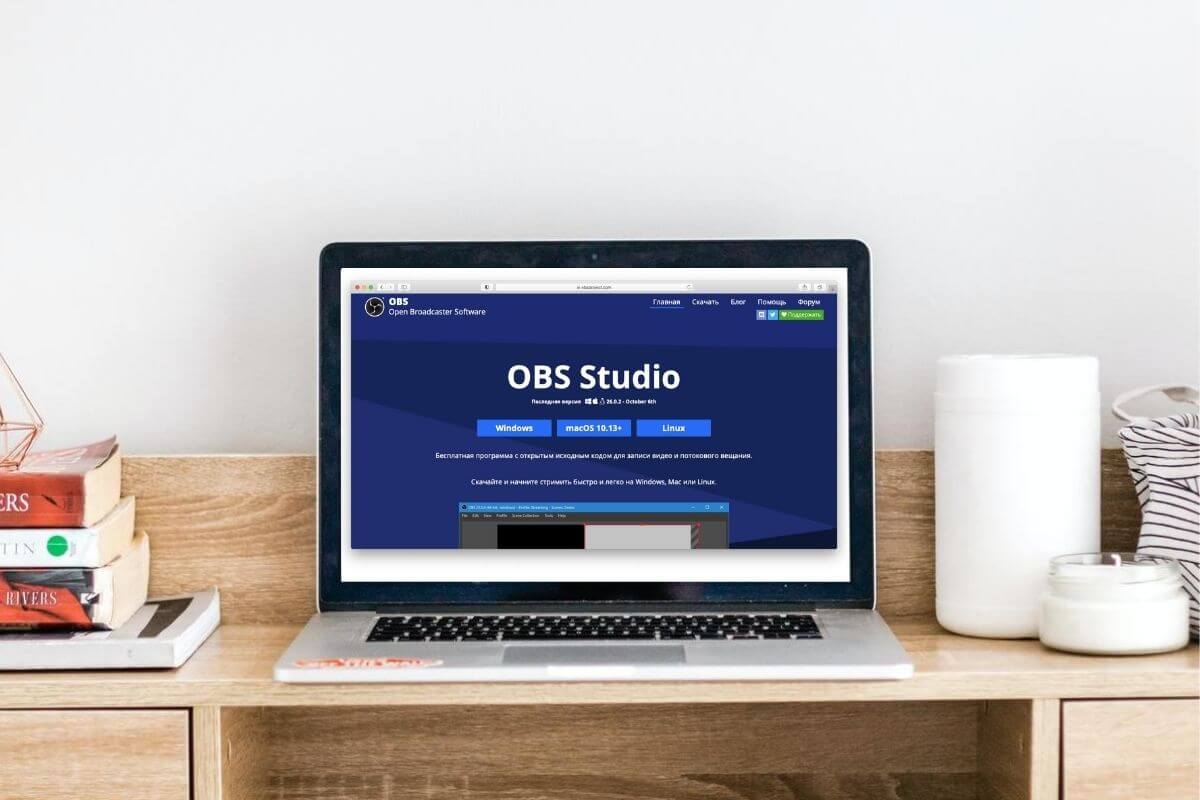
В MyOwnConference вы можете проводить вебинары, используя трансляцию из OBS Studio и других программ для стриминга. Главное, чтобы они поддерживали RTMP-протокол: Wirecast, FFmpeg, Adobe Media Encoder и т. п.
Читать далее «Как провести трансляцию из OBS?»